A Wi-Fi használata |
Képfigyelés otthoni hozzáférési ponton át (KÜLSŐ MONITORING) |
Ellenőrizheti a kamera képét egy okostelefonról (vagy számítógépről) az otthoni hozzáférési pont és egy vezetékmentes LAN router segítségével.
A művelet közben videók és állóképek rögzítésére van lehetőség.
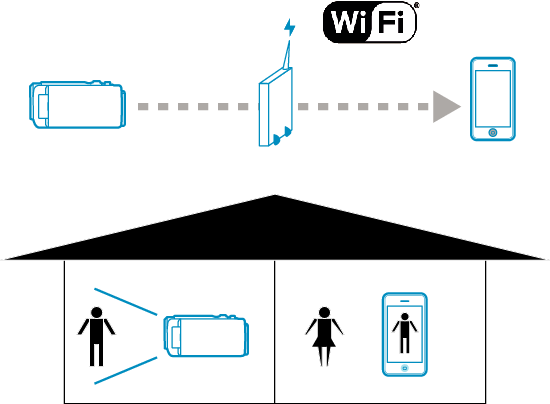
FIGYELEM
- Ez a funkció nem katasztrófa- vagy bűnmegelőzési célokra lett megalkotva.
- Az áramellátás kikapcsolásának elfelejtését megelőzendő a készülék automatikusan kikapcsol 10 napnyi folyamatos használat után.
- Ha nem figyeli a képet okostelefonról (vagy számítógépről), a kamera fókusza rögzítve van.
- A rögzítés leáll az okostelefon (vagy számítógép) lekapcsolódásakor.
- A kamera fókusza még okostelefonról (vagy számítógépről) való figyeléskor is rögzítve lesz, ha több, mint 3 órán át nem működteti a készüléket. (A fókuszálás a kamera működtetésekor újra bekapcsol.)
Mire van szüksége
Okostelefon vagy Windows számítógép
Vezetékmentes LAN router (Wi-Fi tanúsítás logóval rendelkező termék)
MEGJEGYZÉS
- A használt vezetékmentes LAN router és a jelerősség függvényében csatlakozási problémák léphetnek fel vagy az adatátvitel lassú lehet.
Szükséges beállítások
A használathoz regisztrálni kell a hozzáférési pontot (vezeték nélküli LAN routert), amelyhez a kamera kapcsolódni fog.
Ez mellett az okostelefont (vagy számítógépet) előre csatlakoztatni kell a hozzáférési ponthoz.
*A fenti beállításokat nem kell megadni, ha más funkciókhoz már be lettek állítva.
Az okostelefon (vagy számítógép) Wi-Fi hálózathoz való csatlakoztatásának részleteit lásd a használt telefonterminál használati útmutatójában.
Használati mód
Okostelefon (Android / iPhone)
MEGJEGYZÉS
- Az alkalmazást telepíteni kell az okostelefonra.
- 1
- 2
- 3
- 4
- 5
- 6

Érintse meg: „MENU”.
(Művelet a kamerán)
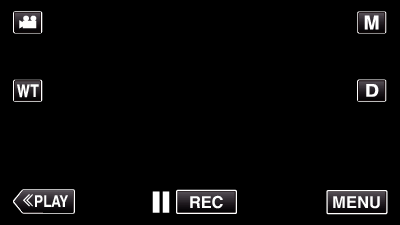
Megjelenik a parancsikon menü.

Érintse meg a „Wi-Fi” (  ) elemet a parancsikon menüben.
) elemet a parancsikon menüben.
(Művelet a kamerán)
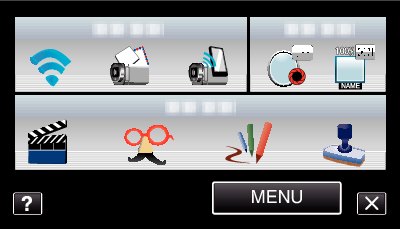

Érintse meg: „KÜLSŐ MONITORING”.
(Művelet a kamerán)
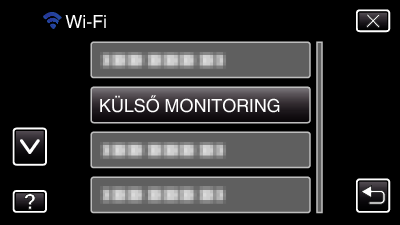

Indítsa el az „Everio Sync.” alkalmazást az okostelefonon.

Az okostelefon automatikusan elkezdi a kamera keresését.
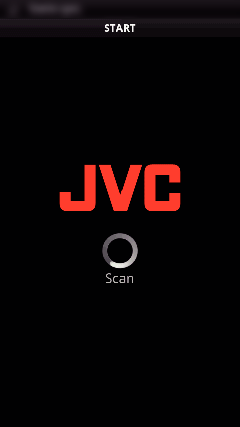
Ha a kamera nem található, adja meg közvetlenül a(z) „KAM.HÁLÓZAT INFO” alatt látható URL-t (LAN-t).
A(z) „KAM.HÁLÓZAT INFO” megjelenítéséhez lásd: „Számítógép (Windows 7)”.

Jelentkezzen be a felhasználónevével és jelszavával.
(ha a hitelesítés nem érhető el)
A felhasználónév „everio”, az alapértelmezett jelszó pedig „0000”.
Okostelefonos alkalmazások használata
A használat befejezéséhez érintse meg a(z) „STOP” elemet.
Számítógép (Windows 7)
- 1
- 2
- 3
- 4
- 5
- 6
- 7

Érintse meg: „MENU”.
(Művelet a kamerán)
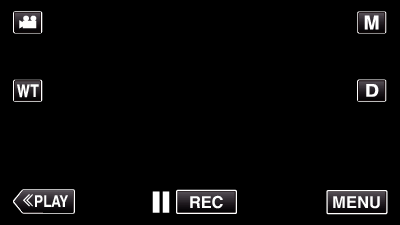
Megjelenik a parancsikon menü.

Érintse meg a „Wi-Fi” (  ) elemet a parancsikon menüben.
) elemet a parancsikon menüben.
(Művelet a kamerán)
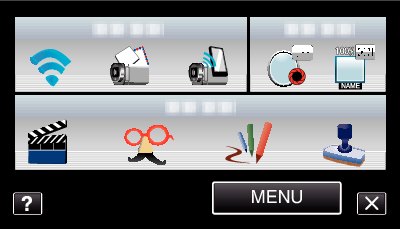

Érintse meg: „KÜLSŐ MONITORING”.
(Művelet a kamerán)
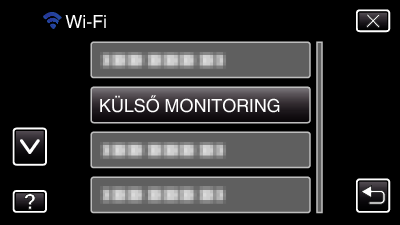

Érintse meg: „KAM.HÁLÓZAT INFO”.
(Művelet a kamerán)
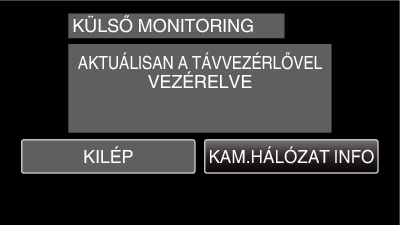
Megjelenik a URL (LAN), amelyhez a számítógépen kapcsolódni kell.

Ellenőrizze az URL-t (LAN-t).
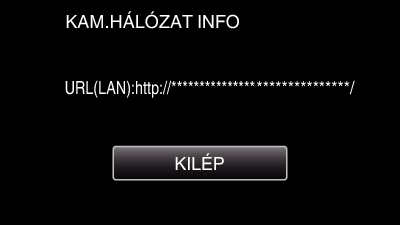
Az URL ellenőrzése után érintse meg a(z) „KILÉP” elemet, hogy visszatérjen az előző képernyőre.

Indítsa el az Internet Explorer (webböngésző) alkalmazást a számítógépen, és írja be az URL-t.

Jelentkezzen be a felhasználónevével és jelszavával.
A felhasználónév „everio”, az alapértelmezett jelszó pedig „0000”.
A Wi-Fi funkció használata webböngészőből
A használat befejezéséhez érintse meg a(z) „STOP” elemet.
